使用PS(Photoshop)制作光芒四射效果
来源:网络收集 点击: 时间:2024-05-03【导读】:
如何使用PS(Photoshop)制作光芒四射效果呢?看一下吧工具/原料more电脑PS(Photoshop)素材方法/步骤1/7分步阅读 2/7
2/7 3/7
3/7 4/7
4/7 5/7
5/7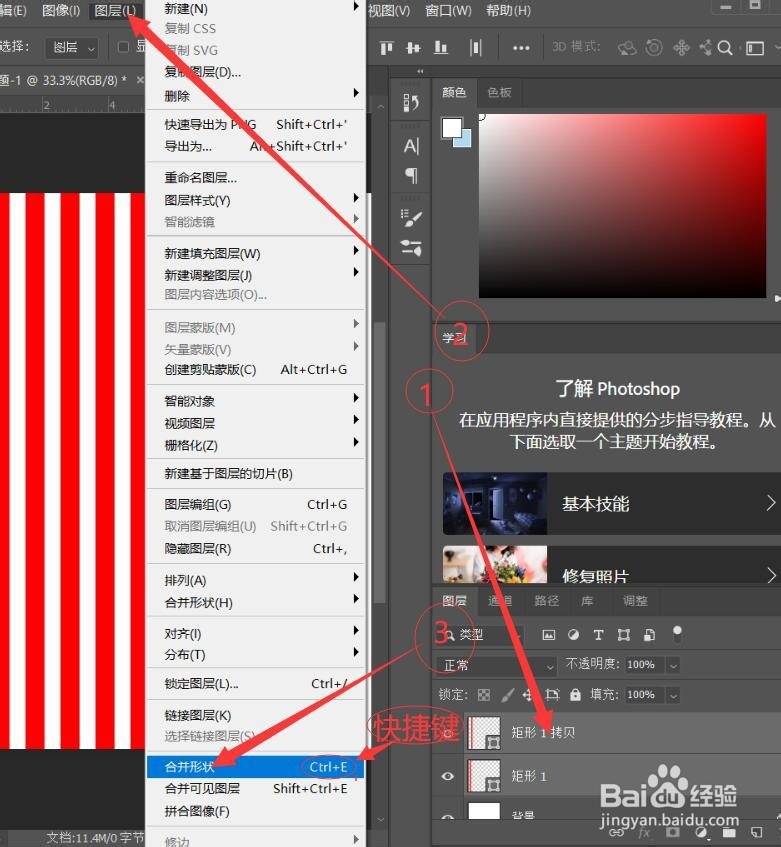
 6/7
6/7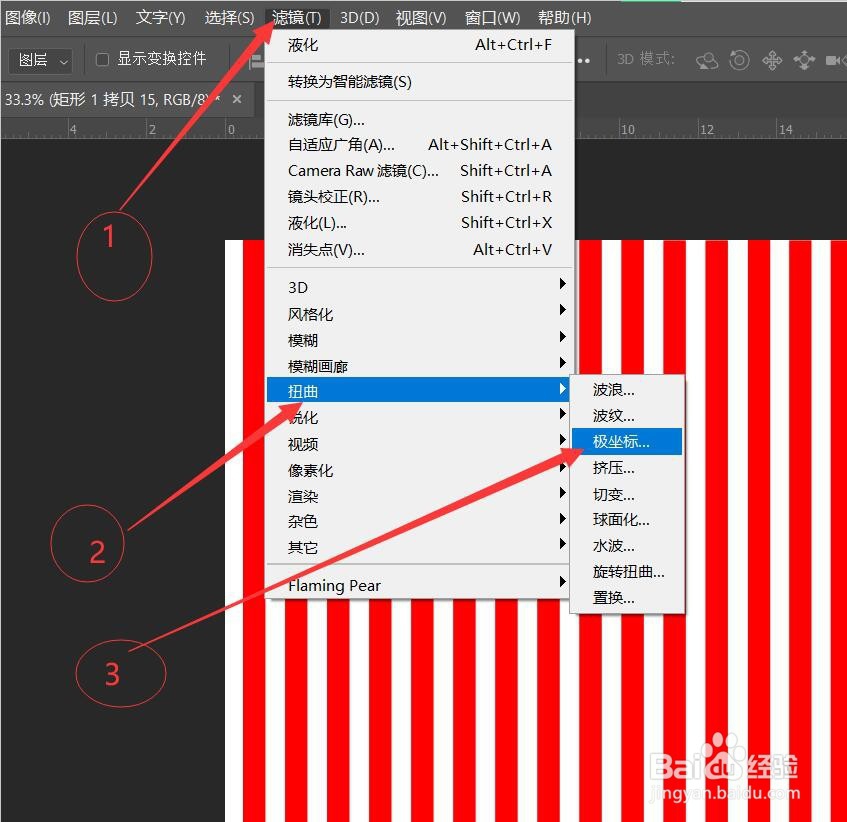
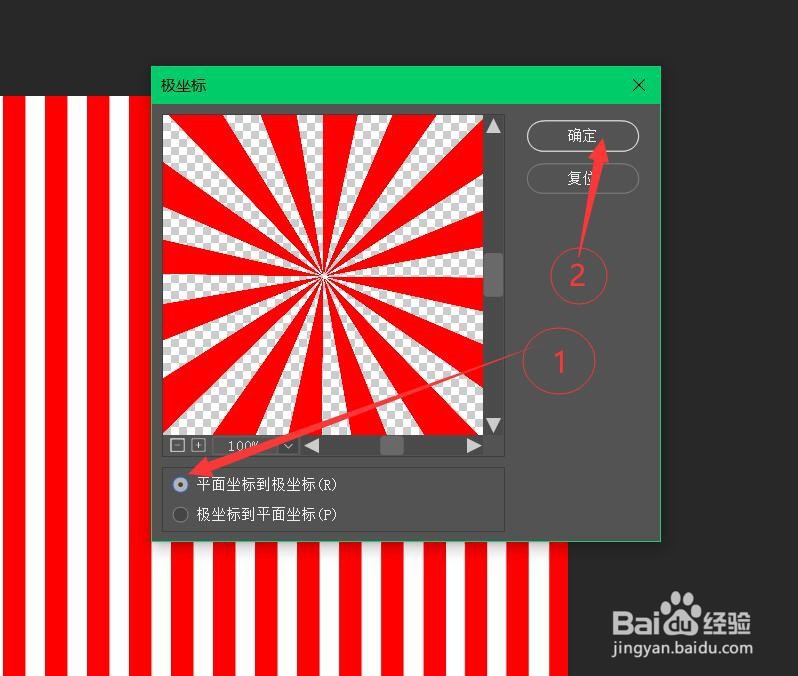 7/7
7/7 PHOTOSHOP教程PS制作光芒四射光芒四射效果PHOTOSHOPPS
PHOTOSHOP教程PS制作光芒四射光芒四射效果PHOTOSHOPPS
打开电脑桌面,选择安装好的PS(Photoshop)打开,并新建一个图层,如图
 2/7
2/7接着选择【矩形工具】,然后沿着左侧上下画出一个矩形,如图
 3/7
3/7接着在属性中设置它的【描边】为“无”,【填充】设置为自己需要的颜色,然后关闭,如图
 4/7
4/7接着【Ctrl+J】复制一层,然后按下【Ctrl+T】将它移动到合适的位置,接着执行快捷键【Shift+Ctrl+Alt+T】进行连续复制,如图
 5/7
5/7接着选中所有矩形图层,使用快捷键【Ctrl+E】,合并所选图层;然后在合并的图层上点击右键,选择【转化为智能对象】,如图
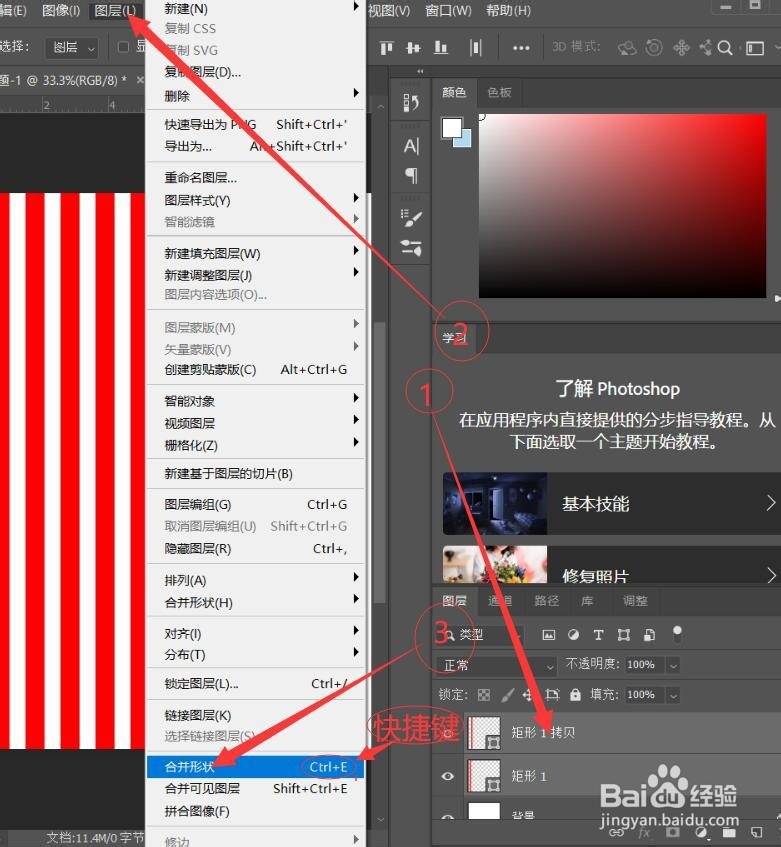
 6/7
6/7接着执行【滤镜】→【扭曲】→【极坐标】,然后选择【平面坐标到极坐标】,点击确定,如图
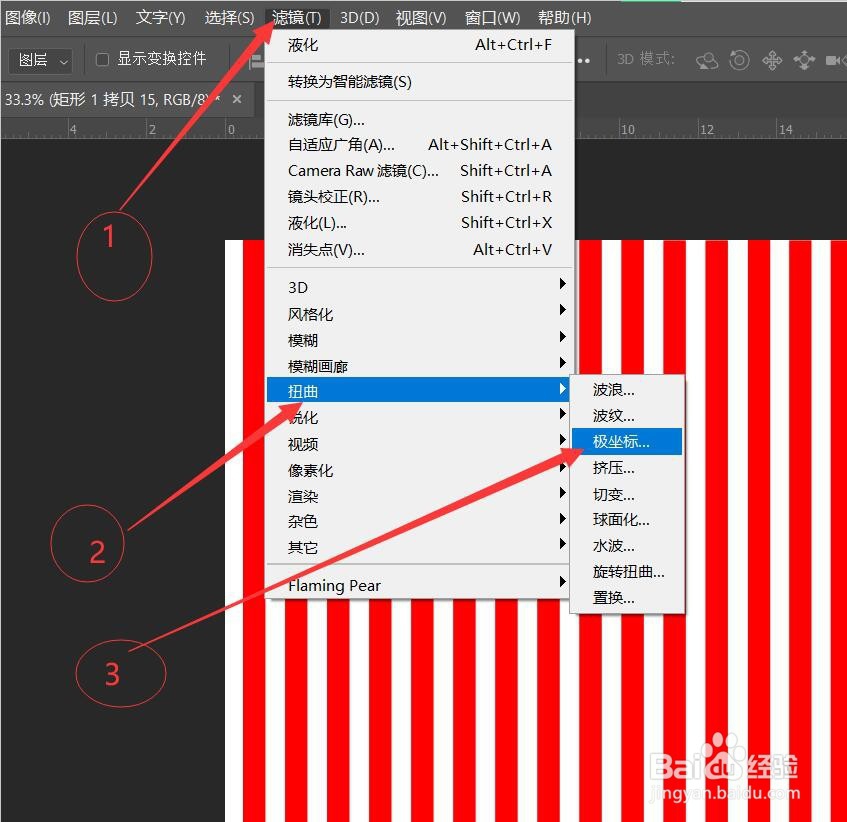
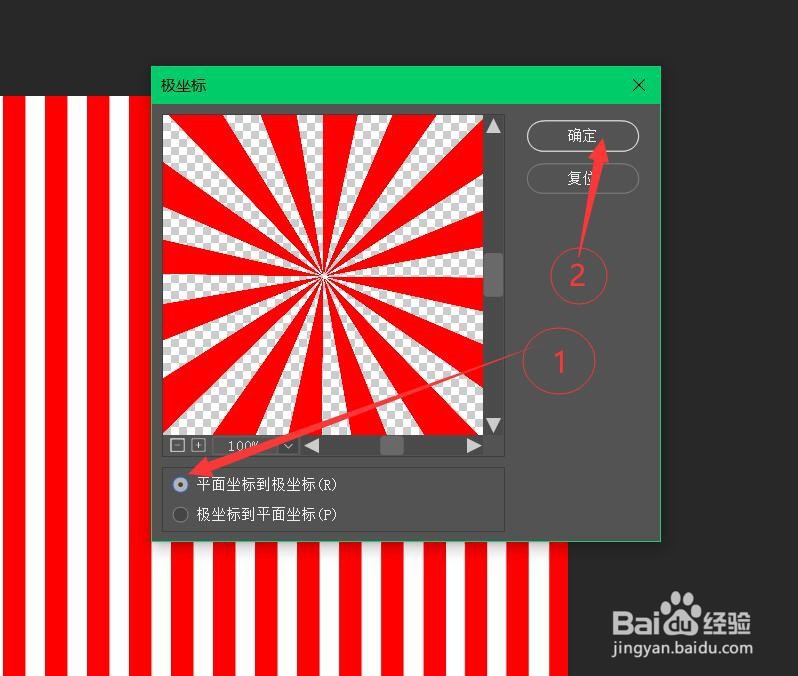 7/7
7/7这就做好了,然后保存就可以啦
 PHOTOSHOP教程PS制作光芒四射光芒四射效果PHOTOSHOPPS
PHOTOSHOP教程PS制作光芒四射光芒四射效果PHOTOSHOPPS 版权声明:
1、本文系转载,版权归原作者所有,旨在传递信息,不代表看本站的观点和立场。
2、本站仅提供信息发布平台,不承担相关法律责任。
3、若侵犯您的版权或隐私,请联系本站管理员删除。
4、文章链接:http://www.1haoku.cn/art_663590.html
上一篇:公户注销,摩托车该怎么过户
下一篇:怎么给泰迪狗狗修剪脚趾
 订阅
订阅